Keahlian perangkat lunak dan perangkat keras hemat waktu yang membantu 200 juta pengguna setiap tahun. Memandu Anda dengan saran cara, berita, dan kiat untuk meningkatkan kehidupan teknologi Anda.
WinZip – Pengarsipan file yang sepenuhnya aman
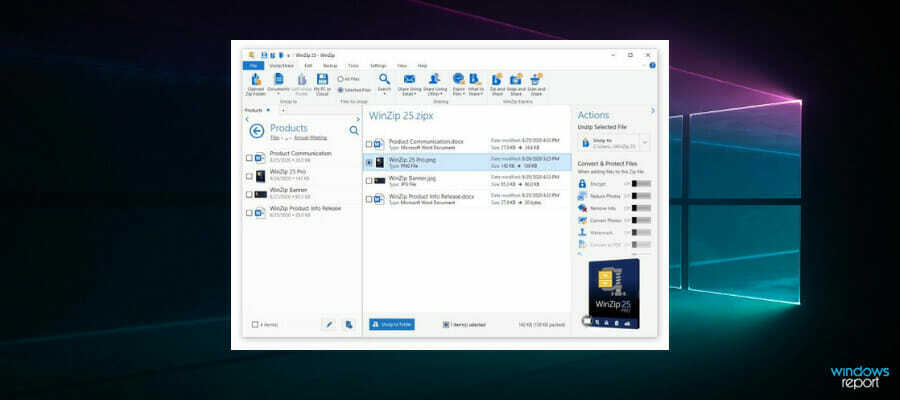
WinZip adalah alat kompresi file paling populer, yang juga mendukung fungsi berharga seperti berbagi, mengelola, melindungi, dan mencadangkan file Anda.
Alat tersebut dapat digunakan untuk mencoba memperbaiki file yang rusak yang termasuk dalam file arsip tertentu, baik itu .zip atau .zipx. Langkah-langkahnya adalah sebagai berikut:
- Jenis Prompt Perintah di bilah pencarian dan buka sebagai admin.
- Di kotak dialog yang terbuka, ketikkan perintah berikut:
C: Program FilesWinZipwzzip" -yf zipfile.zip - Tekan Memasuki.
Untuk sebuahmembelahataumembentang Ritsleting file, gunakan perintah berikut sebagai gantinya: C: Program FilesWinZipwzzip" -yfs zipfile.zip
Catatan: Ubah huruf C dengan drive yang sesuai di perangkat Anda tempat folder WinZip berada.
Dengan menggunakan perintah ini, WinZip akan membuat file Zip baru dengan akhiran FIXED pada nama file. File Zip asli tidak akan dimodifikasi. Hanya data dalam file Zip asli yang digunakan.
File FIXED Zip dapat diakses, tetapi datanya mungkin masih rusak.
WinZip adalah alat kompresi dan perlindungan file yang luar biasa; untuk mengetahui lebih lanjut, lihat kami halaman WinZip untuk seluruh koleksi artikel.

WinZip
Gunakan alat populer ini untuk mengompresi, berbagi, mengelola, melindungi kata sandi, dan mencadangkan file besar penting Anda.WinRAR – Pengarsipan dan transfer file yang paling efisien

WinRAR adalah salah satu perangkat lunak utilitas ekstraksi file paling populer yang digunakan di seluruh dunia karena menggabungkan berbagai alat dan fitur canggih. Perangkat lunak ini juga dapat digunakan untuk memperbaiki format ZIP dan RAR yang rusak.
WinRAR menggabungkan alat perbaikan file dalam perangkat lunak yang membantu memperbaiki arsip yang rusak dan sangat direkomendasikan oleh Laporan Windows. Langkah-langkah menggunakan aplikasi utilitas yang ampuh ini untuk memperbaiki file arsip yang rusak adalah sebagai berikut:
- Luncurkan WinRAR, klik bilah alamat, lalu pilih lokasi penyimpanan file yang rusak.
- Klik pada file arsip yang rusak (file RAR atau ZIP)
- Klik tombol Perbaiki di alat dan pilih memperbaiki pengarsip dari daftar drop-down yang muncul.
- Dialog baru muncul, pilih lokasi tempat Anda ingin menyimpan arsip baru setelah memperbaiki file. Klik OKE untuk menyimpan pengaturan.
- Setelah proses perbaikan selesai, buka folder yang dipilih sebagai lokasi arsip baru dan akses file yang diperbaiki.
Sebagai alternatif, Anda dapat memperbaiki file arsip yang rusak (terutama file arsip yang rusak berukuran kecil) dengan menggunakan menu pintasan. Inilah cara melakukannya:
- Luncurkan WinRAR
- Pilih file arsip yang rusak dan klik kanan padanya
- Klik ekstrak file di menu pintasan yang muncul
- Pindah ke Jalur dan opsi ekstraksi menu dan pilih folder untuk menyimpan arsip yang didekompresi.
- Centang kotak yang menunjukkan simpan file yang rusak Aneka ragam
- Klik OKE untuk memulai proses ekstraksi. Pesan kesalahan mungkin muncul di layar; abaikan mereka dan ekstrak arsip.
- Periksa folder yang disimpan untuk semua file yang tidak rusak
Catatan: Metode ini berfungsi dengan baik dalam beberapa kasus tetapi disarankan untuk mencoba semua metode alternatif yang tercantum di atas sebelum menggunakan metode ini untuk memperbaiki file yang diarsipkan.
WinRAR
Perbaiki dan buka file arsip yang rusak dengan mudah menggunakan perangkat lunak ekstraksi yang kuat ini.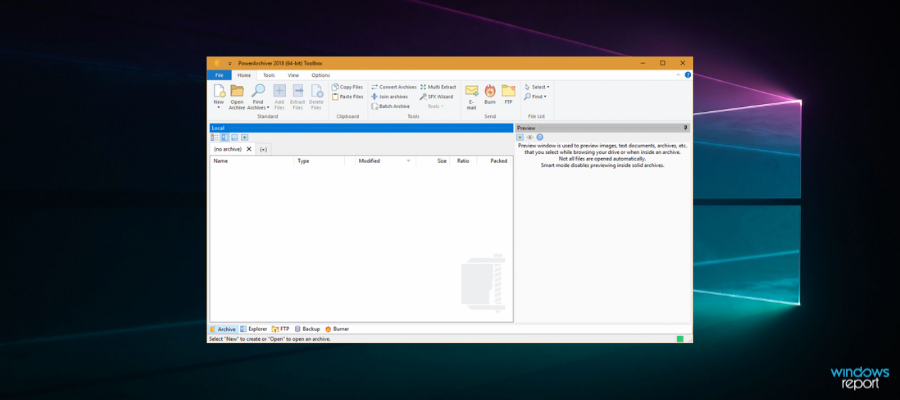
PowerArchiver Perbaikan ZIP adalah salah satu alat sederhana, cepat, dan efektif untuk memperbaiki file arsip yang rusak. Perangkat lunak utilitas ini, meskipun ukurannya kecil, berisi fitur-fitur canggih yang menjadikannya pilihan yang berguna untuk dipertimbangkan.
Seluruh proses perbaikan relatif sederhana karena alat ini dilengkapi dengan antarmuka pengguna yang disederhanakan yang membantu pemula dalam penskalaan dengan mudah melalui aplikasi. Proses perbaikannya sendiri cepat dan terutama mendukung berbagai format file yang diarsipkan.
Setelah proses perbaikan selesai, file arsip baru disimpan di folder yang sama dengan file yang rusak yang kemudian dapat diakses dengan cepat untuk digunakan lebih lanjut.
PowerArchiver memberikan akses ke opsi kompresi dan enkripsi penuh untuk file Anda.
Bersamaan dengan itu, ini memberi Anda kemungkinan untuk membuat cadangan data aman yang dapat Anda gunakan untuk memulihkan file dengan mudah jika terjadi sesuatu pada file tersebut.
Lainnya fitur utama dari PowerArchiver meliputi:
- Paket codec tingkat lanjut
- Pasang gambar ISO ke dalam drive virtual
- Pasang Office untuk mengompres file secara otomatis
- Akses ke 6 layanan cloud yang berbeda
Ini mendukung banyak format kompresi, termasuk ZIP, ZIPX, 7Z, RAR, dan banyak lagi. Seiring dengan format populer ini, ini juga memberi Anda kemungkinan untuk mengompres ke dalam format PA, yang memberi Anda kompresi sekuat mungkin.
⇒ Dapatkan PowerArchiver

Perbaikan Zip DiskInternals alat adalah alat utilitas berguna yang membantu dalam pemulihan data dan file yang diarsipkan.
Kiat ahli:
SPONSOR
Beberapa masalah PC sulit untuk diatasi, terutama jika file sistem dan repositori Windows Anda hilang atau rusak.
Pastikan untuk menggunakan alat khusus, seperti Benteng, yang akan memindai dan mengganti file Anda yang rusak dengan versi barunya dari repositori.
Alat Perbaikan Zip adalah freeware yang dirilis oleh DiskInternals dan terkenal karena kemampuannya memulihkan file arsip yang rusak.
Perangkat lunak ini berukuran ringan sementara penginstalan hanya membutuhkan waktu beberapa menit. Antarmuka pengguna disederhanakan dan hanya perlu beberapa klik untuk memilih file arsip yang rusak untuk dipulihkan sementara program mengotomatiskan proses pemulihan.
Perbaikan Zip DiskInternals dapat memperbaiki beberapa bentuk file ZIP dan file yang dipulihkan disimpan di lokasi mana pun yang disukai oleh pengguna.
Alat ini dapat digunakan di hampir semua komputer yang menjalankan Windows, karena kompatibel dengan versi mulai dari Windows 95 hingga Windows 11.
Lainnya fitur utama Perbaikan Zip Disk Internal meliputi:
- Dukungan untuk berbagai jenis file
- Mengonversi file dalam berbagai ukuran
- Simpan file yang dipulihkan di disk mana pun
Alat ini berguna saat memulihkan file ZIP yang ukurannya tidak besar dan cukup efektif.
⇒ Dapatkan DiskInternals ZIP Repair
Zip2Fix - Perbaikan file kerusakan pemrosesan cepat

Zip2Fix juga merupakan alat pemulihan yang menggunakan protokol pemulihan berbeda yang berbeda dari metode tradisional.
Alat utilitas yang kuat ini efektif untuk memperbaiki file arsip yang rusak dengan mengekstrak file yang bagus dan kemudian mengembalikannya ke arsip baru. Ini memastikan Anda memulihkan aspek baik dari file zip yang rusak atau rusak.
Menjalankan program mudah dilakukan dengan antarmuka penggunanya yang sederhana karena Anda hanya perlu menemukan file ZIP yang rusak, meninggalkan perangkat lunak untuk memulai proses pemulihan secara otomatis.
Alat ini ringan sehingga Anda tidak akan mengalami masalah saat menjalankannya bahkan di komputer kelas bawah atau lama.
Mudah digunakan dan portabel. Anda dapat menambahkannya ke media yang dapat dipindahkan dan cukup membuka file yang dapat dieksekusi. Ini akan langsung membawa Anda ke jendela utama UI.
Alat memindai arsip Anda dan memberi Anda informasi tentang semua file, memberi tahu Anda mana yang rusak.
Lainnya fitur utama dari Zip2Fix:
- Cepat dan mudah untuk digunakan
- Perangkat gratis
- Kompatibel dengan OS Windows, dimulai dengan Windows XP
Zip2Fix sangat ideal jika Anda memiliki file ZIP yang besar dan Anda bermaksud memulihkan aspek-aspek baik dari file tersebut alih-alih pemulihan penuh.
⇒ Dapatkan Zip2Fix
Obyek Perbaiki Zip - Memperbaiki file dengan kesalahan CRC
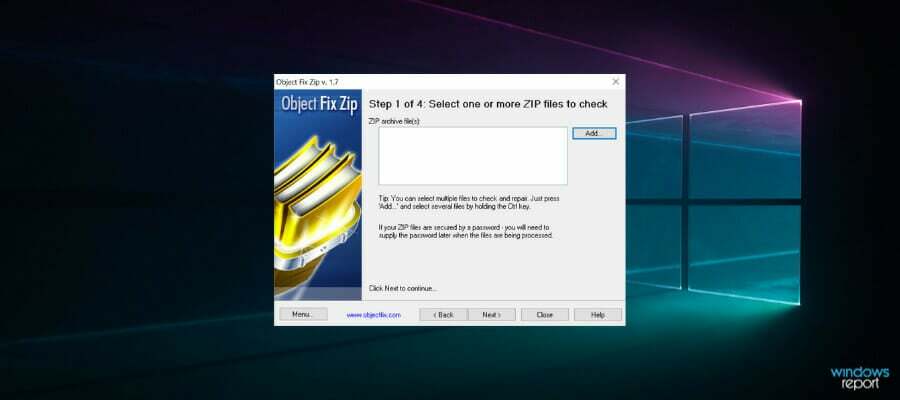
Obyek Perbaiki Zip adalah alat pemulihan yang populer digunakan untuk memperbaiki file arsip yang rusak atau rusak sebagian.
Alat ini hadir dalam paket yang mudah dipasang dengan algoritme canggih yang menjadikannya perangkat lunak yang efektif untuk memperbaiki file arsip yang rusak.
Selain itu, Object Fix Zip menggunakan prosedur bercabang empat yang dimulai dari penambahan file yang akan diperbaiki selama proses perbaikan.
Selain itu, perangkat lunak ini menunjukkan properti arsip kepada pengguna dan menentukan lokasi terbaik untuk menyimpan file yang diperbaiki.
Selain itu, Object Fix Zip merupakan aplikasi gratis yang dapat digunakan untuk memperbaiki file arsip yang corrupt. Terlepas dari banyak fiturnya, penting untuk dicatat bahwa ini belum diperbarui untuk sementara waktu dan mungkin tidak cocok untuk arsip berukuran besar.
⇒ Dapatkan Object Fix Zip
Jadi ini akan menjadi rekomendasi kami.
Harap diingat bahwa meskipun Anda dapat mengakses arsip korup menggunakan salah satu alat ini, ada kemungkinan arsip tersebut masih berisi file korup, yang harus Anda hapus atau pindai menggunakan perangkat lunak antivirus.
Jika Anda memiliki pertanyaan, beri tahu kami.
Untuk panduan lebih lanjut tentang aplikasi dan program, lihat kami Pusat Perangkat Lunak PC.
Jika saran di atas tidak menyelesaikan masalah Anda, komputer Anda mungkin mengalami masalah Windows yang lebih parah. Kami menyarankan memilih solusi all-in-one seperti Benteng untuk memperbaiki masalah secara efisien. Setelah instalasi, cukup klik Lihat & Perbaiki tombol lalu tekan Mulai Perbaikan.
© Hak Cipta Windows Report 2023. Tidak terkait dengan Microsoft
![Cara berbagi file foto besar [Google Drive, Dropbox]](/f/bb801277a8eb2d7d8204cfd615869c01.jpg?width=300&height=460)
![Cara melindungi file ZIP dengan kata sandi di Windows 10 [Alat Terbaik]](/f/e50cd485cd69a10c63d0cc92cead1ee4.jpg?width=300&height=460)
